Win10은 항상 게임 프로그램을 자동으로 설치하므로 일부 사용자에게는 번거로울 수 있습니다. PHP 편집자 Xiaoxin은 이 문제에 대한 해결책을 제공합니다. Win10 시스템에서는 "게임 컬럼" 기능으로 인해 게임 프로그램 자동 설치가 발생합니다. 이 기능을 끄려면 아래 단계만 따르면 됩니다. 먼저 "설정" 메뉴에 들어가서 "앱" 옵션을 선택한 다음 "앱 및 기능"을 클릭하고 오른쪽 패널에서 "게임 섹션"을 찾으세요. 그리고 스위치를 끄세요. 그냥 끄세요. 이렇게 간단한 조작으로 Win10에서 게임 프로그램 자동 설치 기능을 쉽게 끌 수 있습니다.
Win10 시스템에서 자동 게임 설치를 취소하는 방법은 무엇입니까?
1. Win+R을 눌러 실행을 열고 regedit를 입력한 후 Enter를 눌러 레지스트리 편집기를 엽니다.
2. 다음 위치를 확장합니다.
HKEY_LOCAL_MACHINESOFTWAREPoliciesMicrosoftWindows
3. 아래와 같이 표시됩니다.
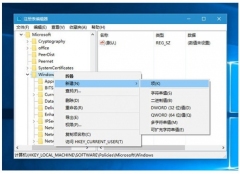
4 CloudContent 항목을 선택하고 아래와 같이 오른쪽에DisableWindowsConsumerFeatures라는 새 DWORD(32비트) 값을 만듭니다.
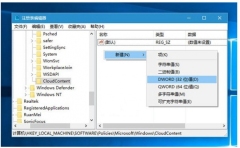
5.DisableWindowsConsumerFeatures를 두 번 클릭하고 설정합니다. 해당 값을 1 로 설정한 다음 저장합니다.

6. 다시 시작하세요.
위 내용은 Win10이 항상 게임 프로그램을 자동으로 설치하는데 어떻게 끄나요?의 상세 내용입니다. 자세한 내용은 PHP 중국어 웹사이트의 기타 관련 기사를 참조하세요!
 이 소형 1TB USB SSD는 오늘날 60 달러에 불과합니다Apr 30, 2025 am 01:04 AM
이 소형 1TB USB SSD는 오늘날 60 달러에 불과합니다Apr 30, 2025 am 01:04 AMSK Hynix 튜브 T31 1TB 휴대용 SSD 특별 제안! 이 소형 USB 크기의 솔리드 스테이트 드라이브는 현재 아마존에서 59.98 달러에 불과하며, 원래 가격은 139.99 달러보다 약 25% 낮습니다! SK Hynix 튜브 T31은 최대 1000MB/s의 빠른 전송 속도를 가지며 소형 USB 드라이브 설계를 채택하며 USB 3.2 Gen 2 인터페이스를 지원합니다. 내장 DRAM은 고속 데이터 전송, 백업 및 파일 전송 효율성을 보장합니다. 표준 USB-A 인터페이스를 사용하고 컴퓨터에 Type-C 인터페이스 만있는 경우 허브 또는 어댑터를 사용해야합니다. 호환성 측면에서는 Windows 10/11 및 Mac을 실행하는 것을 지원합니다
 다음 GPU에는 자이로 스코프가있을 수 있습니다Apr 30, 2025 am 12:58 AM
다음 GPU에는 자이로 스코프가있을 수 있습니다Apr 30, 2025 am 12:58 AM고급 GPU가 너무 무거워지고 있으며 현재 자이로 스코프를 포함하고 있습니다! 대규모 3kg (6 파운드 이상) 인 ASUS ROG ASTRAL RTX 5090에는 처짐을 감지하기위한 Bosch Sensortec BMI323 IMU가 포함됩니다. 이것은 증가하는 무게에 대한 직접적인 반응입니다.
 Excel에서 타임 라인 필터를 만드는 방법 Apr 30, 2025 am 12:54 AM
Excel에서 타임 라인 필터를 만드는 방법 Apr 30, 2025 am 12:54 AMExcel은 데이터를 정렬하고 표시하는 다양한 방법을 가지고있어 날짜를 쉽게 정렬하고 항목을 연대순으로 볼 수 있습니다. 그러나보다 포괄적이고 역동적 인 디스플레이가 필요한 경우 데이터를 타임 라인으로 구성 할 수도 있습니다. Excel 타임 라인 도구는 프로젝트와 이정표를 제시하거나 시간이 지남에 따라 데이터 트렌드를 시각화하는 훌륭한 방법입니다. 이 기사에서는 Excel에서 타임 라인 필터를 만드는 방법을 안내합니다. 준비 데이터 타임 라인 필터를 작성하기 전에 피벗 테이블로 변환해야합니다. Pivottables는 타임 라인에서 쉽게 분석, 필터링 및 (이 경우)보기를 위해 대량의 데이터를 구성하는 강력한 도구입니다. 피벗 테이블을 만드는 방법은 다음과 같습니다. 스프레드 시트에서 셀을 선택하십시오. 삽입 탭으로 이동하십시오
 Winget을 사용하여 PC에서 앱을 업데이트하는 방법Apr 30, 2025 am 12:52 AM
Winget을 사용하여 PC에서 앱을 업데이트하는 방법Apr 30, 2025 am 12:52 AMLinux 배포판은 사용자에게 광범위한 옵션을 제공하며 그 중 하나는 패키지 관리자입니다. 이 기사에서는 3 명의 우분투 패키지 관리자 인 APT, SNAP 및 FlatPak을 설명하고 언제 사용 해야하는지 설명합니다. 관련 기사가 수동으로 Windows 응용 프로그램을 업데이트하는 것은 번거 롭습니다 Windows는 사용자에게 설치 방법 및 응용 프로그램을받는 위치를 포함하여 많은 자유를 제공합니다. 따라서 현재 PC의 모든 소프트웨어 업데이트를 처리 할 수있는 단일 위치는 없습니다. Microsoft Store는 자체 업데이트를 처리합니다. 일부 응용 프로그램에는 응용 프로그램을 시작할 때 정기적으로 또는 자동으로 실행되는 자체 내장 업데이트가 있습니다. 일부 콘텐츠 (일반적으로 드라이버)
 백 블레이즈 백업에 문제가있을 수 있습니다Apr 29, 2025 pm 09:01 PM
백 블레이즈 백업에 문제가있을 수 있습니다Apr 29, 2025 pm 09:01 PMBackblaze는 재정적 불규칙성에 대한 비난에 직면합니다. 백업 서비스를 전환해야합니까? Morpheus Research의 최근 보고서에 따르면 Backblaze에서 심각한 재무 및 운영 문제가 발생하여 인기있는 Cloud Back 사용자들 사이에서 우려를 불러 일으 킵니다.
 Windows 11이 바로 가기를 종료하는 방법Apr 29, 2025 am 10:22 AM
Windows 11이 바로 가기를 종료하는 방법Apr 29, 2025 am 10:22 AMPC 오작동으로 인해 정상적으로 종료를 거부 할 때 Windows 11 셧다운 단축키는 생명의 보드가 될 수 있습니다. 기본 바로 가기 ( "Win X,"그런 다음 "U"는 두 번)가 항상 신뢰할 수있는 것은 아니지만 대안이 있습니다. 기본 종료
 2025 년 최고의 비밀번호 관리자Apr 29, 2025 am 03:05 AM
2025 년 최고의 비밀번호 관리자Apr 29, 2025 am 03:05 AM이 기사는 6 명의 암호 관리자를 검토하여 기능과 강점을 비교합니다. 각 관리자는 이미지와 장단점에 대한 간결한 요약으로 강조 표시됩니다. 1Password : 전체적으로 최고. 우수한 다중 플랫폼 성능, 직관적 인 i


핫 AI 도구

Undresser.AI Undress
사실적인 누드 사진을 만들기 위한 AI 기반 앱

AI Clothes Remover
사진에서 옷을 제거하는 온라인 AI 도구입니다.

Undress AI Tool
무료로 이미지를 벗다

Clothoff.io
AI 옷 제거제

Video Face Swap
완전히 무료인 AI 얼굴 교환 도구를 사용하여 모든 비디오의 얼굴을 쉽게 바꾸세요!

인기 기사

뜨거운 도구

Atom Editor Mac 버전 다운로드
가장 인기 있는 오픈 소스 편집기

에디트플러스 중국어 크랙 버전
작은 크기, 구문 강조, 코드 프롬프트 기능을 지원하지 않음

SublimeText3 Mac 버전
신 수준의 코드 편집 소프트웨어(SublimeText3)

안전한 시험 브라우저
안전한 시험 브라우저는 온라인 시험을 안전하게 치르기 위한 보안 브라우저 환경입니다. 이 소프트웨어는 모든 컴퓨터를 안전한 워크스테이션으로 바꿔줍니다. 이는 모든 유틸리티에 대한 액세스를 제어하고 학생들이 승인되지 않은 리소스를 사용하는 것을 방지합니다.

Eclipse용 SAP NetWeaver 서버 어댑터
Eclipse를 SAP NetWeaver 애플리케이션 서버와 통합합니다.







